您现在的位置是: 首页 > 手机咨询 手机咨询
华为手机黑屏打不开怎么办几种解决办法介绍图文_华为手机黑屏打不开怎么办
tamoadmin 2024-08-23 人已围观
简介1.华为手机开机黑屏怎么办2.华为手机黑屏打不开怎么办如果您的手机在使用过程中出现黑屏现象,请您按照以下方法排查:一、检查是否在以下场景下出现故障1.通话过程中黑屏。为了增加设备续航时间,通话过程中,如果距离传感器被遮挡,设备就会自动熄屏,远离后重新亮屏。2.手机摔落或者磕碰出现的黑屏。建议您携带购机凭证前往就近的华为客户服务中心进行检测处理。3.达到设置的休眠时间。达到休眠时间后屏幕会先变暗再自
1.华为手机开机黑屏怎么办
2.华为手机黑屏打不开怎么办
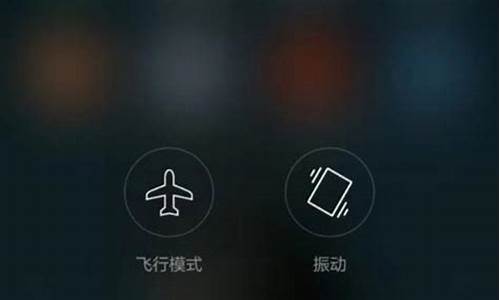
如果您的手机在使用过程中出现黑屏现象,请您按照以下方法排查:
一、检查是否在以下场景下出现故障
1.通话过程中黑屏。为了增加设备续航时间,通话过程中,如果距离传感器被遮挡,设备就会自动熄屏,远离后重新亮屏。
2.手机摔落或者磕碰出现的黑屏。建议您携带购机凭证前往就近的华为客户服务中心进行检测处理。
3.达到设置的休眠时间。达到休眠时间后屏幕会先变暗再自动熄屏,按压电源键即可重新点亮屏幕。
4.环境温度过高或过低导致设备自动关机黑屏。此时请您待设备恢复正常温度后再使用。建议您尽量保持设备在0℃-35℃环境温度下使用,可以避免此问题发生,减少电池损耗。
5.录屏时屏幕黑屏但查看录制的正常。如果出现该现象可能是屏幕故障。请您携带购机凭证前往华为客户服务中心进行检测处理。
二、通过以下方式尝试解决
1.强制重启设备
建议您强制重启设备。如果不能重启或重启后仍然出现黑屏,可能是硬件故障。请您备份数据(QQ、微信等第三方应用需单独备份)后携带购机凭证前往华为客户服务中心进行检测处理。
2.清理设备空间
(1)清理后台应用,多个应用程序在后台运行会占用过多内存或其他,设备超出负荷可能会出现异常。建议您尽量避免多个应用程序同时运行。
(2)清理存储空间,可能是存储空间不足导致低性能。建议您使用手机管家清理设备存储空间,并卸载不常用的应用。
3.检查是否安装了 存储卡(SD卡)/NM卡
请您重新插拔存储卡/NM卡后检查问题是否存在。如果问题不存在则可能是接触不良,如果问题仍然存在了,则可能是卡本身损坏或与系统不兼容。
4.可能系统有损坏
可能是误删除了系统文件或安装了非官方系统等导致。请您参考以下方法使用华为手机助手进行系统修复:
(1)前往华为手机助手,下载安装最新Windows版本的华为手机助手。
(2)打开华为手机助手,在页面右下角点击系统修复。
(3)在手机关机状态下,通过USB数据线连接电脑,然后同时按住手机音量下键和电源键。
(4)手机进入FastBoot模式后,华为手机助手会提示“成功进入系统修复模式”,点击开始修复。
(5)修复安装包下载完成后会自动安装,期间请勿断开USB连接,整个过程需要一些时间,请耐心等待。系统修复完成后,手机会自动进入系统更新模式,系统更新完成后手机会自动重启。
温馨提醒:系统修复期间,请勿断开USB连接。
若修复无效,请您备份数据(QQ、微信等第三方应用需单独备份)后携带购机凭证前往华为客户服务中心进行检测处理。
温馨提醒:检测和修复设备的系统版本可能会有数据丢失的风险,如果您的设备能正常进入系统,请您立即备份数据。?
相关链接如下:华为客户服务中心华为手机助手预约服务寄修服务维修备件价格查询
华为手机开机黑屏怎么办
如果您的手机在使用过程中出现黑屏现象,请您先长按电源键10秒以上(EMUI 11.0&HarmonyOS 版本需要同时按住音量下键和电源键 10 秒以上)强制重启手机。
1.确认是否在以下场景下黑屏:
手机通话过程中黑屏。为了增加手机续航时间,通话过程中,如果距离传感器被遮挡,手机就会自动熄屏,远离后重新亮屏。
手机到达设置的休眠时间。手机到达设置的休眠时间后会自动熄屏,重新进入时手动亮屏。
2.确认是否在边充电边使用手机时出现异常:
该情况会导致手机过热,从而出现异常。建议您尽量避免边充电边玩手机。
3.检查手机存储空间:
请检查手机剩余存储空间,如果存储空间低于10%,系统性能会急剧下降,建议您尽可能保证手机存储空间多一些,建议保留20%空间。
查看方法:进入手机设置,搜索存储,查看可用空间和剩余空间。如果剩余空间比较少,建议打开手机管家,选择清理加速,将一些不用的文件或应用进行清理。
4.确认是否运行不兼容的应用程序:
多个应用程序在后台运行会占用过多内存或其他,手机超出负荷可能会出现异常。建议您尽量避免多个应用程序同时运行。
某些第三方应用与系统不兼容可能导致手机死机、系统卡死从而发生黑屏或重启,建议您进入应用市场下载最新版本应用,并将手机系统更新到最新版本。请您备份重要数据(QQ、微信需单独备份)。
如果系统不停报错、无法正常开机,您可以进入安全模式,然后进入手机设置,搜索进入应用管理,卸载此前安装的软件。
5.检查系统版本:
建议您检查手机系统版本是否为最新版本,进入设置,搜索进入软件更新,然后点击检查更新,如果不是的话,建议您将系统升级为最新版本,请您备份重要数据(QQ、微信需单独备份)。
6.确认是否误删除过系统文件:
系统在运行时,无法找到对应的文件,从而发生错乱,导致手机出现故障。尝试通过华为手机助手或者通过 eRecovery 恢复手机系统版本。
7.确认是否安装了 microSD卡:
请您重新插拔 microSD 卡后检查问题是否仍然存在。如果问题不存在则可能是接触不良,如果问题仍然存在了,则可能是 microSD 本身损坏或与手机系统不兼容。建议更换优质 microSD 卡。
8.仍然无法解决?
如果问题仍然存在,请您备份重要数据(QQ、微信需单独备份)携带购机凭证前往 华为客户服务中心进行检测处理。
华为手机黑屏打不开怎么办
请观察您的手机故障现象,按照以下对应的方法进行排查。
1、开机时手机黑屏,但是有铃声或振动
可能是屏幕问题,请携带相关购机凭证到附近的华为客户服务中心寻求更多帮助。
2、开机时手机黑屏,无响应,或闪红灯,或亮屏后又立即关机
(1)可能是电量已耗尽,建议您使用标配充电器持续充电30分钟以上,然后再尝试开机。
(2)建议您长按电源键15秒以上,尝试强制重启手机。
(3)如果以上方法不能解决,请您携带相关购机凭证到附近的华为客户服务中心检修。
3、开机进入Harmony OS界面、EMUI界面、FASTBOOT界面
(1)可能是无意按到了开机键+音量键的组合键进入了特殊模式,建议您长按电源键15秒以上,尝试强制重启手机,即可正常进入手机桌面。
温馨提醒:Mate40系列、MateX2手机强制重启手机的方式改为同时按住音量下键和电源键 10 秒以上。
(2)为避免您后续再次出现此情况,建议您检查按键是否容易卡住,或者佩戴的保护壳挤压到了按键。
(3)如果以上方法不能解决,请您携带相关购机凭证到附近的华为客户服务中心寻求更多帮助。
温馨提醒:如果您之前没有备份数据,检修时可能会造成数据丢失。
相关链接如下:预约服务华为客户服务中心寄修服务维修备件价格查询
黑屏原因检查和解决方案
方法一:
1、检查手机卡及内存卡(SD卡)的插卡方向是否正确,有时候安装不正常也会导致自动 黑屏 。
方法二:
1、检查手机电量是否有电(通过插上充电看充电界面),电量不足2%会导致自动 黑屏 。
方法三:
1、软件问题导致自动 黑屏 ,请确认近期是否装了什么不兼容的应用导致手机近期突然异常关机。建议用户恢复出厂设置并升级到最新的软件版本。(恢复出厂设置前请提前备份好关键数据)
长按电源键10秒以上进行手机强制重启,如果手机能够正常进入到待机界面,则通过普通升级恢复操作方式进行手机修复。如果仍无法开机/无法重启,则通过强制升级恢复操作方式进行手机修复。
2、普通升级恢复方式
1)恢复出厂设置
操作步骤,手机设置中,依次点击“备份和重置”->“恢复出厂设置”->“重置手机”(如下三图显示),手机重启后会完成恢复出厂设置,然后自动重启正常使用。
2)在线升级
操作步骤(要保证手机连上WIFI,可以上网),”设置”->“系统更新”->“检查更新”->“选中新版本”->“选择下载并安装”启动升级
3)强制升级恢复方式(SD卡强制升级)
友情提醒:由于手机 黑屏 ,以下恢复方法会导致用户数据丢失,请平时做好关键数据的备份。
使用下载的软件版本放入至SD卡目录中进行强制升级。
详情请按照以下步骤进行操作:
步骤一:准备一张2G以上容量的SD卡,保证可用空间大于升级包大小,建议使用Sandisk, Kingstone, 或Kingmax等品牌。
步骤二:在SD卡根目录创建“dload”文件夹(备注:对于电信版荣耀,请在内部存储卡根目录创建“dload”文件夹),把下载好的软件升级包“UPDATE.APP”放入dload文件夹中;
步骤三:插入充电器,按住音量上下键不放,长按电源键10秒以上启动手机。手机会进入SD卡强制升级,如果因为电池耗光导致低电量无法启动(显示低电量图标),升级前先充电保证手机能启动,升级过程请插入充电器,否则电量不足升级会失败。
步骤四:手机进入升级后会自动完成升级,一般升级时间5分钟左右,如果升级失败可以尝试重试。
方法四:
1、硬件问题导致自动 黑屏 ,该情况下是无法通过上述3种办法排除解决的硬件故障(比如内部电源线接触断路之类的),会永久无法开机。则需要找华为售后服务网点去进行硬件检测。









